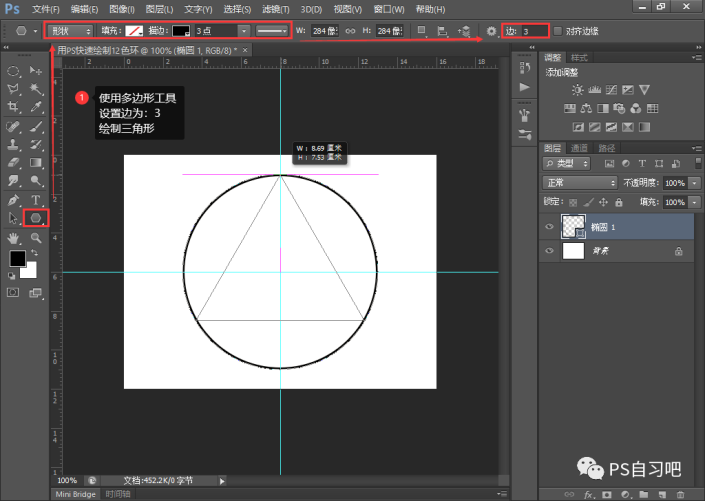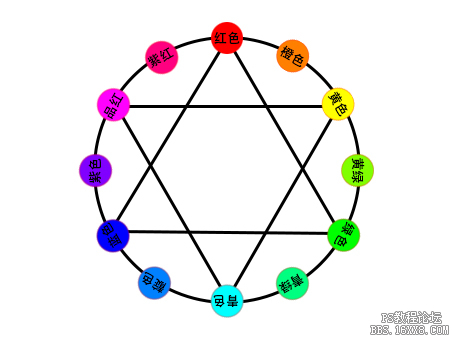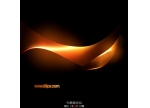制作色环,通过PS进行色环的制作
来源:公众号
作者:PS自习吧
学习:14347人次
本篇教程教同学们进行色环的制作,学习PS的同学们对色环并不陌生,对于色环,简单来说就是色相中的部分代表颜色,制作色环,其实也是为了方便了解颜色,参数什么的就不用记了,了解RGB(加色原理)和CMY(减色原理)就可以了。制作色环主要就是方便同学们了解颜色,知道哪些颜色的碰撞会产生颜色,一起通过教程来学习一下吧。
效果图:
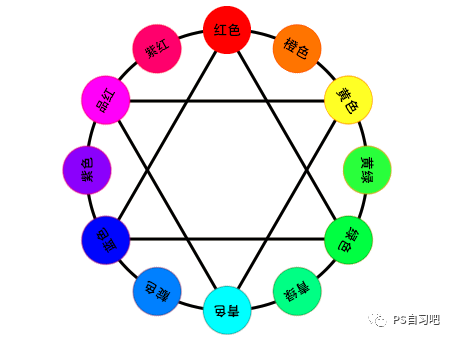
1、打开PS,按【Ctrl+N】新建文档,给文档命名,选择默认PS大小;
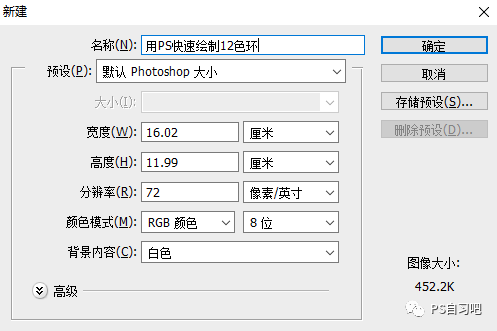
2、选择【椭圆工具】,设置填充为无,描边颜色为黑色,大小为3;
按【Ctrl+R】打开标尺,拉出中心辅助参考线,在中心位置作为圆心,按住【Alt+Shift】键绘制圆形(H:10.02,W:10.02);
3、选择【多边形工具U】,设置填充为无,描边颜色为黑色,大小为3,边为3,然后在中心位置,按住【Shift】键绘制三角形(提示:可以勾选智能参考线和对齐作为辅助,位置:视图>显示>智能参考线/视图>对齐);
按照同样的方法,再绘制反方向的三角形,得到多边形1和多边形1图层;
4、按【Ctrl+Shift+N】新建图层并命名为红色,使用【椭圆选框工具M】(椭圆工具U),按住【Alt+Shift】键绘制圆形(H:1.69,W:1.69),设置前景色为红色(H:0,S:100,B:100),按【Alt+Delete】填充前景色,按【Ctrl+D】取消选区;
学习 · 提示
关注大神微博加入>>
网友求助,请回答!
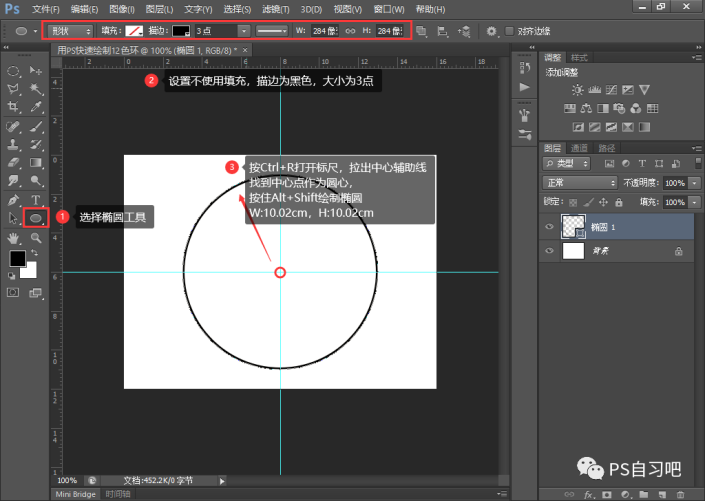 想学更多请访问www.16xx8.com
想学更多请访问www.16xx8.com